
Si vous lisez ce tutoriel, vous êtes probablement l’heureux propriétaire du Fire TV Cube ou d’un des nouveaux Fire TV Stick et, comme des millions de Français, vous êtes abonné à Canal+. Malheureusement, le groupe de télévision français n’a toujours pas daigné nous fournir une application pour les appareils de streaming d’Amazon et, pourtant, son application Android TV fonctionne parfaitement dessus… Mais comment installer myCanal sur Fire TV ? C’est la question à laquelle nous allons répondre à nouveau.
En effet, nous vous avions déjà expliqué comment installer l’application MyCanal sur Fire TV Stick, mais certains rencontrant des difficultés avec la méthode proposée, en voici une nouvelle : installer Aptoide TV sur Fire TV.
[toc]Pré-requis Fire TV
Il vous faut, évidemment, avoir préalablement configuré votre Fire TV Cube, votre Fire TV Stick Lite ou Fire TV Stick 4K… Rassurez-vous, ce tutoriel fonctionne sur tous les modèles, même les anciens sans télécommande Alexa !
Il vous faut aussi activer le mode développeur de Fire TV avec d’accéder aux options pour les développeurs.
Installer myCanal sur Fire TV Cube ou Stick
Nous allons commencer par télécharger Aptoide TV sur Fire TV, un magasin applicatif alternatif au PlayStore de Google et à l’Amazon Appstore, qui va nous permettre d’installer des applications indisponibles sur Fire TV et notamment celle de toutes les convoitises : myCanal !
Installer Downloader
C’est une application présente dans l’Appstore d’Amazon et donc accessible directement depuis l’écran d’accueil de Fire TV ou facilement associable à votre appareil depuis sa fiche produit sur Amazon.fr en cliquant sur « Lier à Mon Appareil » par exemple.
- Depuis le menu principal, allez à Catégories > Utilitaires > Downloader,
- Installez l’application Downloader sur votre Fire TV Cube ou votre Fire TV Stick 4K (par exemple).
Installer Aptoide sur Fire TV
- Lancez Downloader,
- Acceptez la demande d’autorisation d’installation d’applications inconnues par Downloader (sinon vous n’irez pas plus loin),
- Ouvrez Aptoide TV via https://tv.aptoide.com/,
- Cliquez sur Téléchargez Aptoide TV (en bas de page),
- Validez en cliquant sur Install.
Télécharger myCanal sur Fire TV avec Aptoide
- Lancez Aptoide TV depuis Fire TV
- Recherchez myCanal via le bouton « Recherche » en forme de loupe en haut à gauche de l’écran et ouvrez la page de l’application. Il y en a plusieurs, prenez celle qui vous convient.
- Cliquez sur Télécharger,
- Lancez l’application myCanal sur votre Fire TV Cube ou Stick
Ça n’était pas bien compliqué, n’est-ce pas? Allez, explorons un peu cette application…
Utilisation de myCanal sur Fire TV
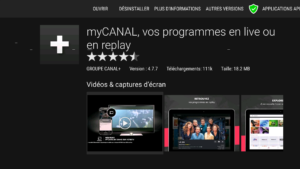
Mise à jour du 27/11/2020 : version 4.8.1 fonctionnelle, avec icône, merci à mX2viL pour l’info (voir commentaires ci-dessous).
Nous avons utilisé un compte MyCanal pour accéder à notre abonnement Canal+ Séries sans le moindre souci d’identification. L’expérience est excellente, la navigation fluide et l’image de bonne qualité. En réalité, l’interface de myCanal sur Fire TV est exactement la même que sur Android TV puisqu’il s’agit de la même application. Nous n’avons rencontré aucun bug et, cerise sur le gâteau, nous regardons télévisions et séries avec notre hub Philips Hue synchronisé à (nous y reviendrons dans un prochain tuto !).
« L’expérience est excellente, la navigation fluide et l’image de bonne qualité. » Les Alexiens
Les appareils compatibles avec ce tutoriel :
Retrouvez aussi notre top 15 des meilleures applications pour Fire TV







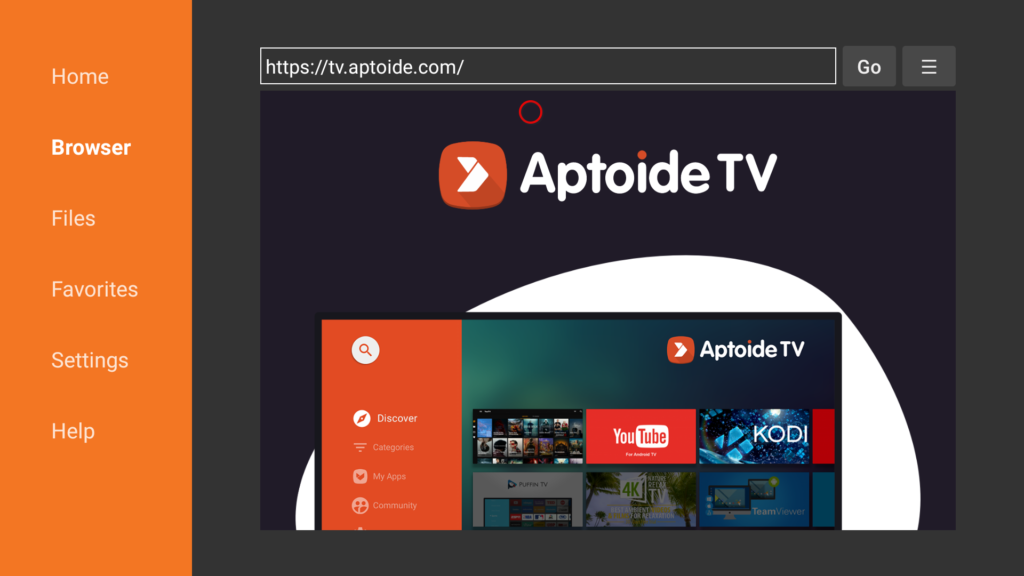
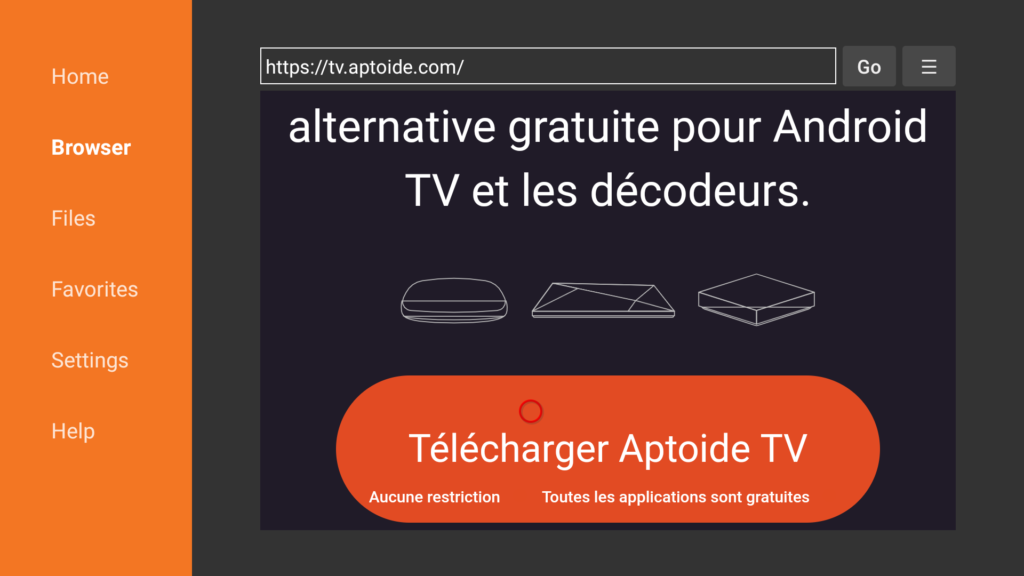
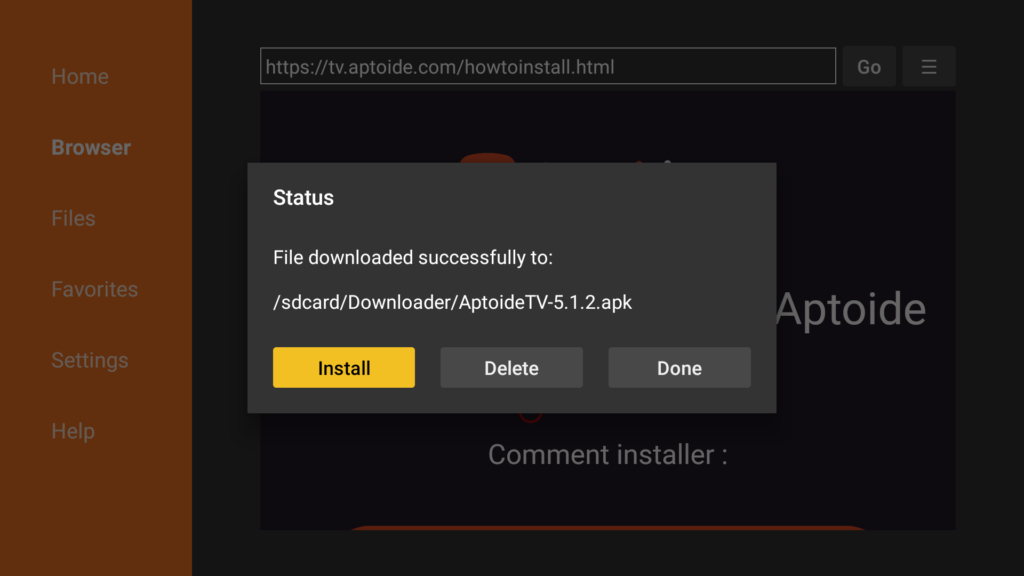
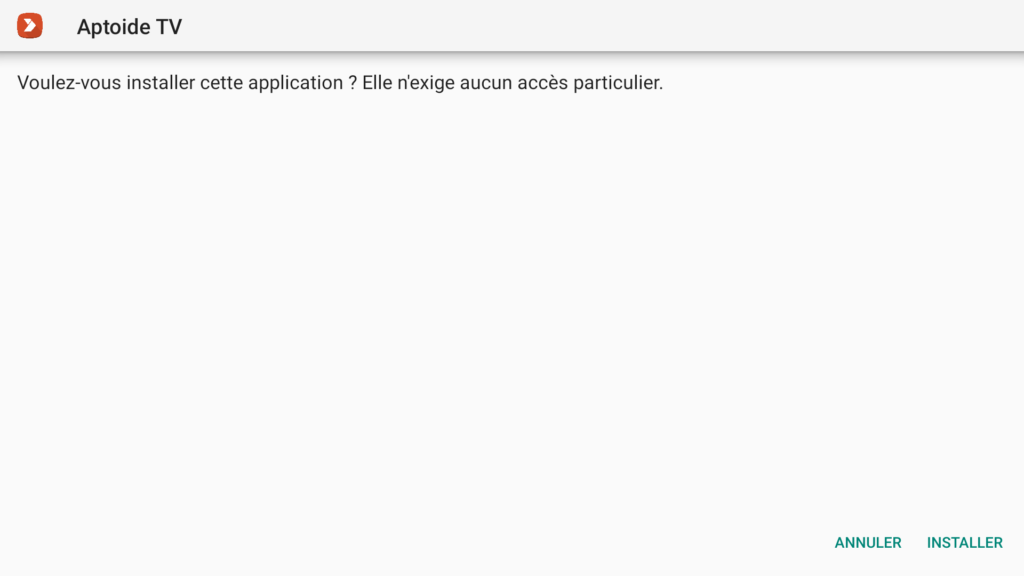
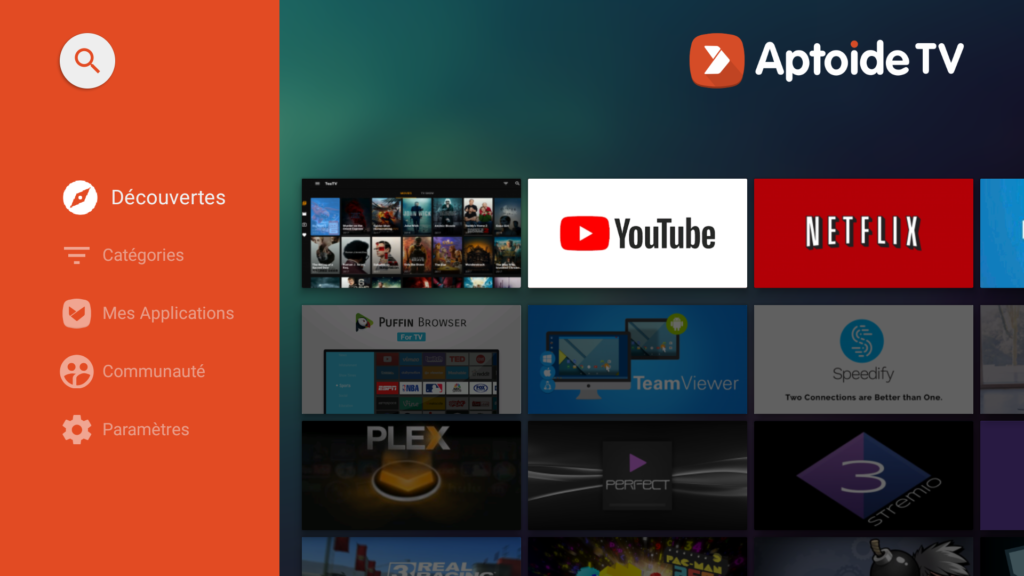
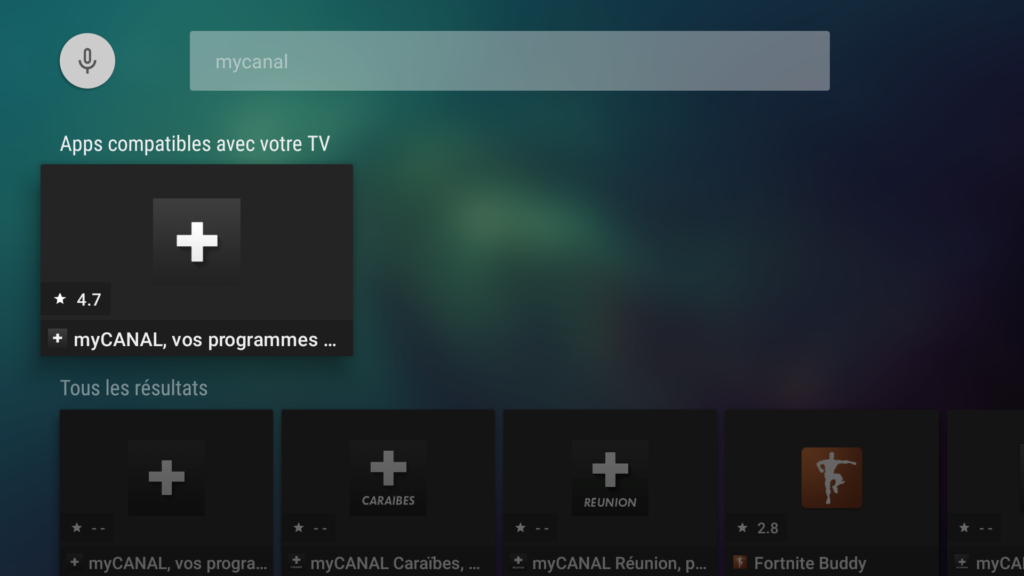
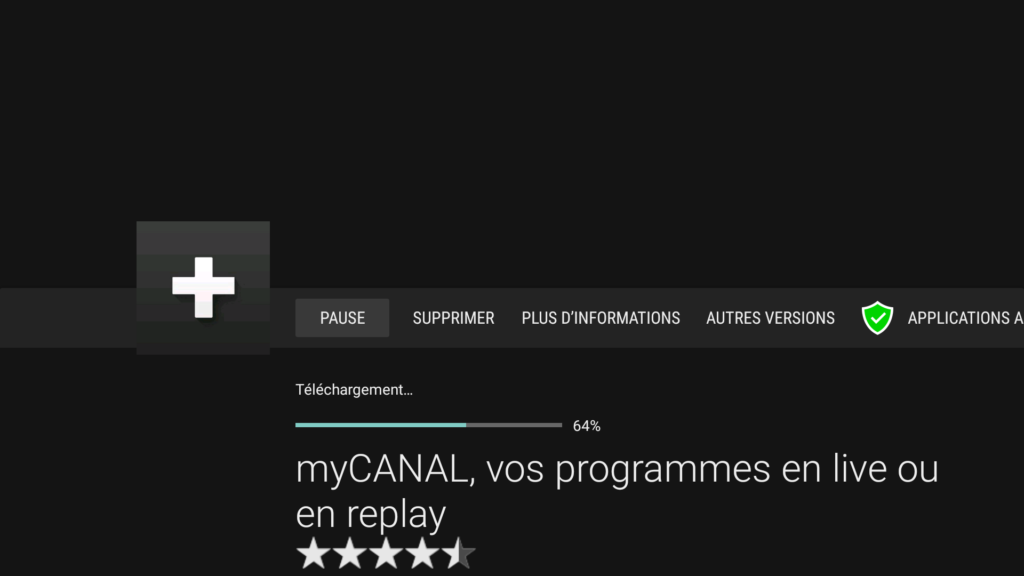
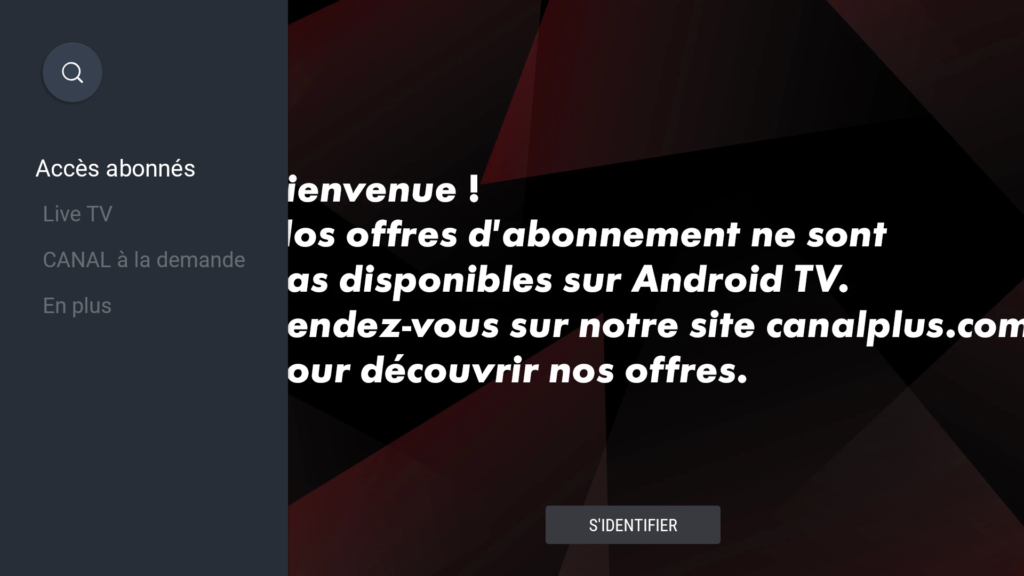
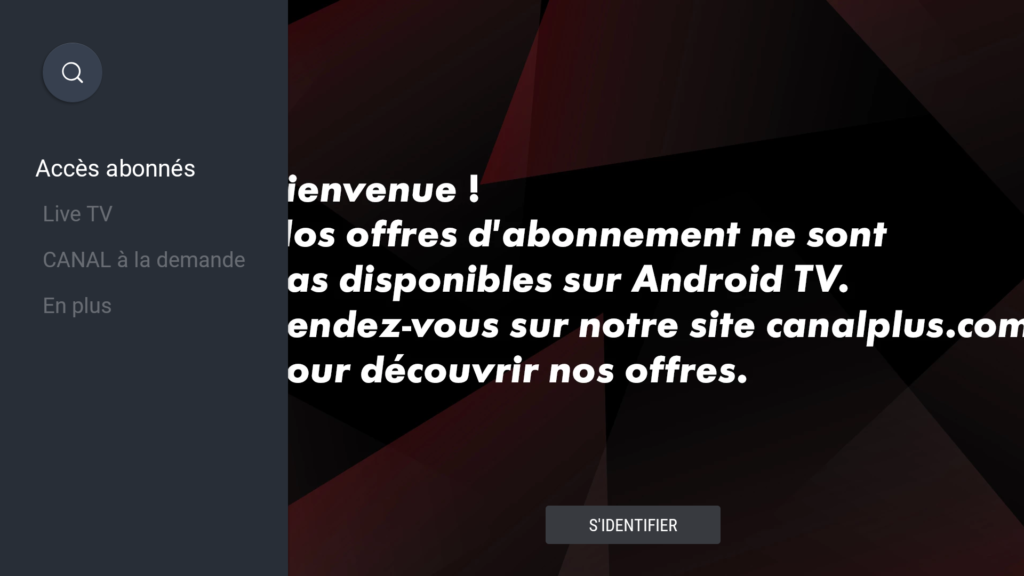
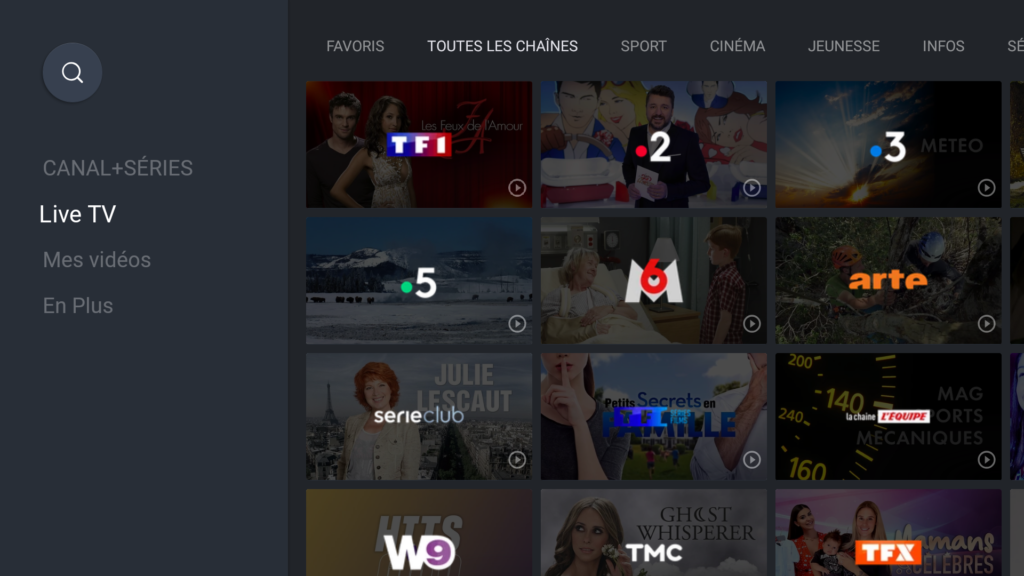
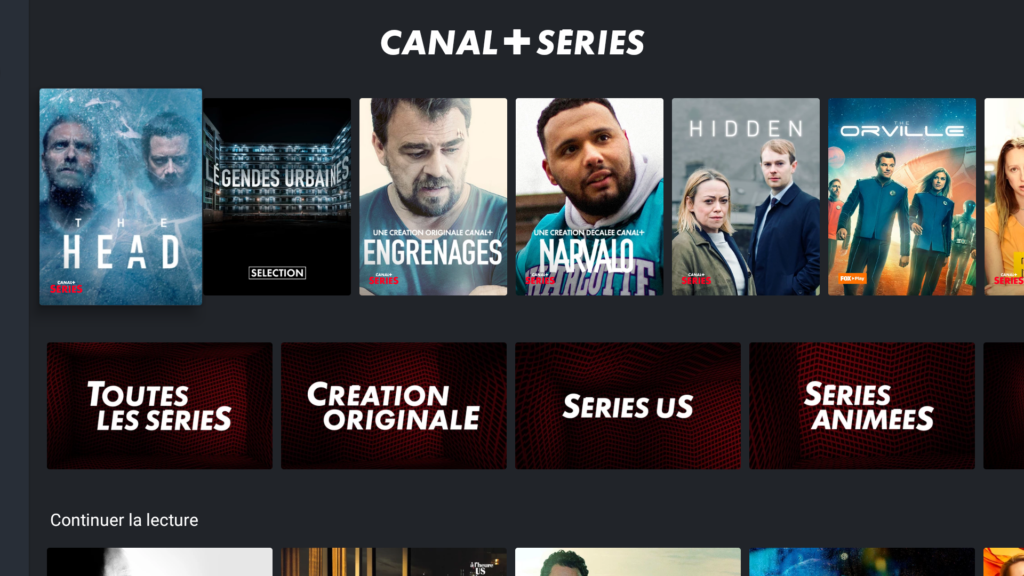
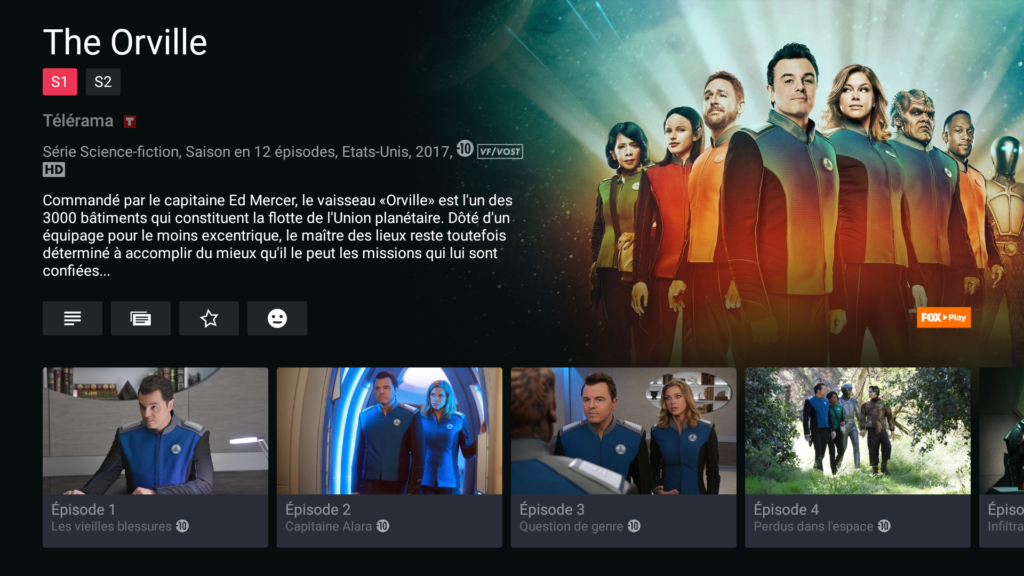
bonjour,
Ce tutoriel n’est plus nécessaire l’application Mycanal est maintenant disponible sur l’appstore d’Amazon.
Bonjour,
C’est écrit tout en haut… ^^
Pareil.
Et le message apparait avant de se connecter.
oui ,depuis mon iphone cela fonctionne,
canal+ series est un bonus mensuel avec la box ultym de Bouygues
bonne soirée
Ah oui, donc effectivement, le problème vient de l’application. Essayez un « downgrade » vers une version moins récente. 😉
bonjour
j’ai installe l’appli mycanal sur une mibox xiaomi, avant avec mes identifiants free, cela fonctionnait très bien.
je suis passer chez bouygues fibre , option canal+ series,
je désinstalle l’appli , réinstalle, et la..
je n’ai accès uniquement aux séries canal , pas au live tv ,ce qui m4aurait interrese ,la tv se trouve dans ma chambre..
merci
Bonsoir,
Avez-vous accès au live depuis un smartphone? Il est possible que votre option ne comprenne pas la télévision, les négociations sont différentes avec chaque opérateur. L’abonnement pris en exemple est directement souscrit chez Canal.
Bonne soirée
Bonsoir mise à jour 4.8.1 faites et toujours pas d’icône pour ma part….
Peut-être cela vient de la version du Fire Stick ?
mX2viL Nous dit qu’il a l’icône avec le Fire Stick 4K et le mien n’est pas la version 4K
Y a-t-il une différence entre ces deux modèles ?
Bonjour,
Le 4K a une version Fire OS plus ancienne que les nouveaux Fire TV Stick ou que le Cube, il y a parfois quelques légères différences de ce fait, mais ils finiront par être harmonisés d’ici peu. 😉
A ce jour avec la version 4.8.1, l’ icône mycanal n’apparait pas . Et les autres versions antérieures sur aptoide ne se lancent pas au téléchargement. Il ne reste plus qu’à attendre une maj.
Zut ! 🙁 Merci pour ton retour Maxime, vivement une app officielle (il paraît qu’Amazon n’attend que ça… ^^).
Bonjour
Comment mettre à jour my canal à partir d’aptoide. merci pour vos réponses
Bonsoir,
Il vous suffit d’ouvrir l’app et de vous rendre sur l’app, si une mise à jour est dispo, elle vous sera proposée. 🙂
Petite erreur, version 4.8.1 de MyCANAL 🙂
Effectivement, la mise à jour est intéressante à faire, je vais le préciser dans l’article ! 🙂
Bonjour, fonctionne parfaitement sur une Amazon Fire Stick 4K et en prime avec l’icone (Version 4.4 de MyCANAL).
Bonne journée et merci pour ce tutorial !
Merci pour le retour ! 🙂
Bonjour, quels sont les formats video et audio supportés par l’app svp ? (4K HDR, Atmos, … ou FHD stereo only?)
Bonsoir,
Aucune idée, ça n’est pas une apk parfaitement adaptée, mais la qualité est excellente.
Bonjour, j’ai le même problème que Hanto sur ma fire tv cube reçu cette semaine: l’application est installée, le logo n’apparaît pas et quand je saisie mes identifiants, le cercle tourne sans pouvoir me connecter. Dû a mon abonnement uniquement digital ? Sur ma fire tv stick, je n’ai aucun problème…
Le logo n’apparaît pas en effet, mais la dernière version compatible à notre connaissance est la 4.7.7. 🙂
Bonsoir,
Possédant un fire tv cube, j’ai suivi le tuto à la lettre pourtant cela ne fonctionne pas.
L’installation de l’app oui sans problème, mais lorsque je rentre mes identifiants, le cercle rouge tourne deux secondes avant de revenir à la page d’accueil initiale demandant de s’identifier.
Testé à plusieurs reprises et toujours la même chose…
Une idée pour me venir en aide svp ?
Merci beaucoup
Bonjour,
Tentez de trouver la version 4.7.7 de l’application, le tuto a été fait sur Fire TV Cube avec cette version. 🙂
Bonjour,
Finalement mon compte était juste bloqué suite à un nombre de tentatives de connexions infructueuses trop nombreuses. Maintenant tout va bien. Merci encore pour le tuto
Bonjour,
Bonne nouvelle ! Merci pour votre retour, il en aidera sûrement d’autres. 🙂
Ça m’est déjà arrivé aussi, Canal n’accepte que peu de tentatives et l’application ne nous en informe pas d’ailleurs.
Bonne journée
Bonjour
Installation parfaite, utilisation parfaite, le seul petit problème c’est le logo canal qui ne s’affiche pas sur l’écran d’accueil, juste un raccourci.
Il y a t il une manipe supplémentaire à effectuer?
Michel
Bonjour,
Malheureusement non… Bizarrement, il s’affichait sur d’anciennes versions ou avec l’autre technique de notre tutoriel myCanal sur Fire TV Stick… Mais plus maintenant. Peut-être que ça reviendra, mais nous espérons surtout une version officielle qui, selon Canal, serait à l’étude. 😉
Bon dimanche 🙂
Bonjour,
Malheureusement en suivant les instructions en page d’accueil et même en l’identifiant j’ai le message m’indiquant que les offres et abonnements ne sont pas disponibles sur Android TV.
Que faire?
Bonjour,
Avez-vous ce message au moment de vous identifier avec votre compte myCanal? Si oui, c’est votre abonnement qui n’est pas compatible avec le support.
Si votre offre est ancienne, c’est possible.
Bon dimanche